|

**TUTORIAL
SPARKLE**
MATERIAL
Efeitos do PSP_20
-Plugin Muras Meister > Perspective TilingPlugin
Plugin VM Natural > Sparkle
-Um Misted
-Um Tube
ROTEIRO
1- Abra um Misted na Área de Trabalho
Edit > Copy
Minimize e Reserve
2- Nova Imagem Transparente de 1000 x 500px e preencha
com um Gradiente Linear - Angle=0 - Repeat=1
Invert marcado, formado por duas cores de sua imagem.
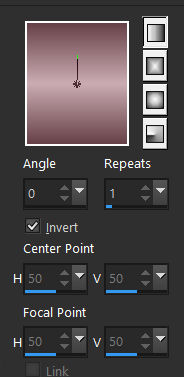
Selections > Select All
Edit > Paste > Paste Into Selection
Selections > Select None
3- Effects > Image Effects > Seamless Tiling > Default
4- Layer > Duplicate e reserve a cópia.
5- Na Layer raster 1 aplique: Adjust > Blur > Gaussian
Blur com Radius: 25,00
6- Effects > Texture Effects > Mosaic Antique:
50/50/70/2/50
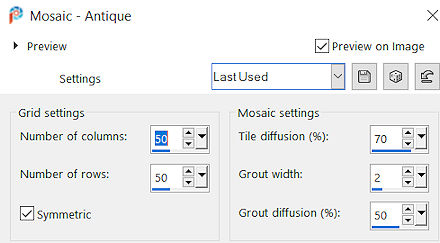
7- Adjust > Sharpness > Sharpen More
8- Duplicate Layer > tire a visibilidade desta copy
layer e reserve.
9- Na raster 1 > Selections > Load Selection From Disk >
edith
10- Promote Selection to Layer
11- Effects > Drop Shadow > 0/0/80/40 > Select
None
12- Duplicate Layer > Image > Mirror Horizontal
13- Layers > Merge Down > 2 vezes.
14- Ative a copy of raster 1 > Plugin Muras Meister >
Perspective Tiling
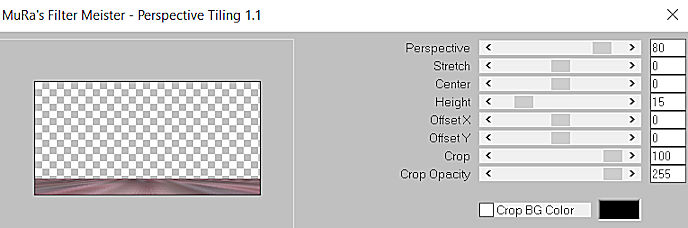
15- Adjust > Sharpness > Sharpen More
16- Effects > Drop Shadow > 0/0/80/40
17- Ative a layer do top > Adjust > Blur > Radial Blur
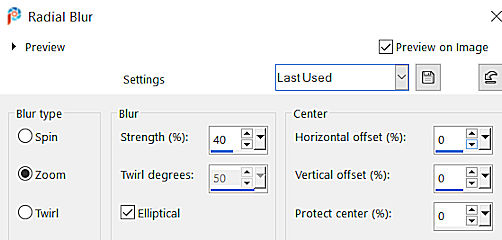
18- Effects >
Enhance More
19- Effects > Texture Effects > Blinds
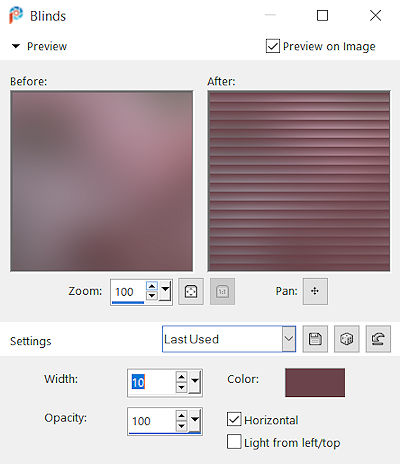
20-
Adjust > Sharpen
21- Ative em View > Rullers . Com a ferramenta Pick Tool
eleve o efeito a 150
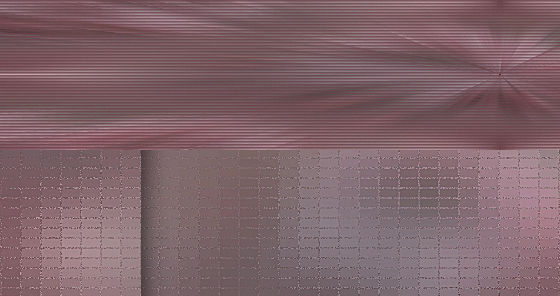
22- Distortion Effects > Geometric Effects > Spherize >
100 > Circle
23- Distortion Effects > Geometric Effects >
Circle > Transparent
24- Duplicate > Image > Mirror Vertical
25- Para unir os efeitos formando um circulo > Com a
ferramenta Pick Tool > X= 251 Y= 230
26- Layers > Merge Down
27- Duplicate Layer > Distortion Effects > Polar
Coordinates
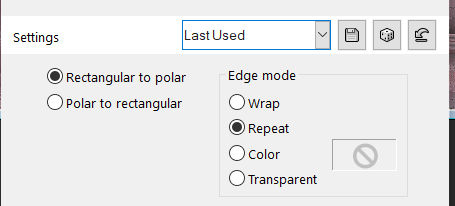
28- Ative apenas a Layer do circulo > demais layers
fechadas, selecione o centro com o Magic Wand
29- Ative a layer do efeito polar coordinates e delete.
Select > None
30- Layers > Merge Down
31- Adjust > Sharpen
32- Effects > Drop Shadow > 0/0/60/30
33- Ative a Layer raster_1 > Aplique o Misted > resize
se necessário, posicione no centro do circulo.
34- Adjust > Sharpen
35- Ative a layer raster 1 > Plugin VM Natural > Sparkle
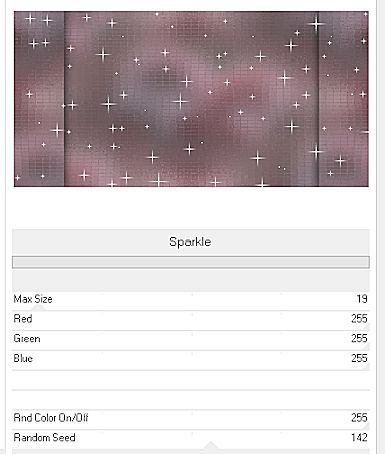
36- Aplique seus tubes, use Drop Shadow e Sharpen.
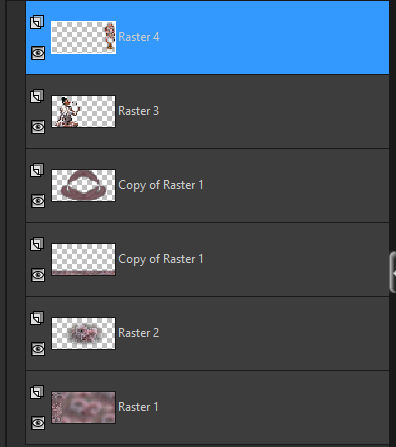
37- Image > Add Borders > 2 px na cor escura (#674148)
38- Image > Add Borders > 2 px na cor clara (#c09aa1)
39- Image > Add Borders > 2 px na cor escura (#674148)
40- Select All > Image > Add Borders > 40 px na cor
branca (#ffffff)
41- Selections > Invert > preencha com a cor clara
(#c09aa1)
42- Plugin Graphics Plus > Cross Shadow > Default
43- Selections > Invert > Drop Shadow > 0/0/80/40 -
Select > None
44- Imagem > Add Borders > 2 px na cor escura (#674148)
45- Redimencione se preferir.
46- Layers > Merge > Merge All
47- Assine e salve em jpeg.
Créditos:
Tubes: Guismo/Nena Silva/Calligraphy/Animabelle

** Tutorial criado em 04/11/2021 por
Edith Spigai **
Outras Versões...










|